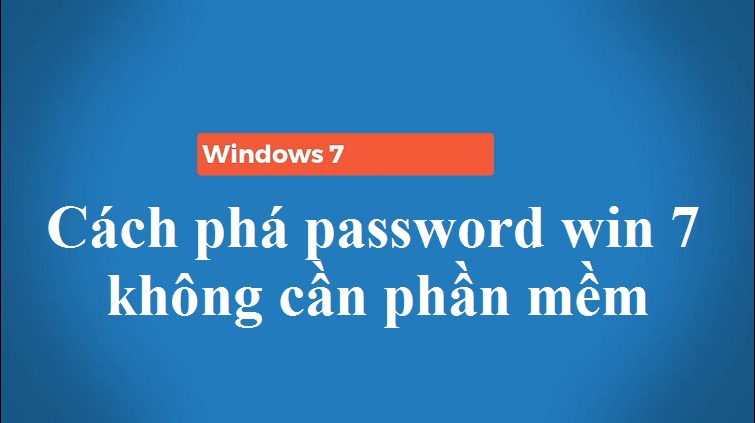Win bản quyền là gì? Cách check win bản quyền trên máy tính được thực hiện như thế nào? Đây là những vấn đề mà nhiều người dùng hiện nay thường băn khoăn. Vì vậy, hệ thống Techcare Đà Nẵng xin chia sẻ một số thông tin giúp các bạn giải đáp vấn đề chi tiết nhất ngay sau đây. Mời các bạn hãy cùng theo dõi ngay nhé!
Win bản quyền là gì? Thế nào là Win bản quyền?
Win bản quyền là gì? Đó chính là phiên bản Windows trên máy tính được kích hoạt bởi Microsoft. Gồm có rất nhiều công cụ, tính năng và hệ thống bảo mật tốt nhất dành cho người dùng.
Vậy win không bản quyền là gì? Win không bản quyền còn được gọi là Win crack hoặc win lậu. Trái ngược với Windows bản quyền thì Win lậu không được kích hoạt bởi Microsoft. Hay các bạn có thể hiểu là Win được kích hoạt trái phép. Điều này sẽ không đảm bảo được hệ thống bảo mật và còn nhiều vấn đề khác liên quan đến hiệu năng.

Win bản quyền là gì? Thế nào là Win bản quyền?
Win bản quyền có lợi gì? Tại sao nên dùng Windows bản quyền?
Việc sử dụng Win bản quyền sẽ mang đến cho người dùng rất nhiều lợi ích như sau:
- Tăng khả năng bảo mật và đảm bảo được sự an toàn trong quá trình sử dụng.
- Thiết bị của bạn sẽ hoạt động một cách ổn định và ít xảy ra lỗi.
- Bên cạnh đó, khi mua Windows bản quyền thì người dùng còn nhận được rất nhiều lợi ích khác. Điển hình như dung lượng OneDrive, Microsoft Office hoặc Office 365,…
- Đặc biệt hơn là chúng ta nên tôn trọng chất xám của đội ngũ đã tạo ra Windows bản quyền này.

Win bản quyền có lợi gì? Tại sao nên dùng Windows bản quyền?
Cách check win bản quyền đơn giản và nhanh chóng nhất
Có rất nhiều cách mà các bạn có thể áp dụng khi muốn kiểm tra win bản quyền trên máy tính. Với một số cách thực hiện hay nhất được Techcare tổng hợp gửi đến các bạn như sau:
Cách kiểm tra win bản quyền tại Windows Settings
Bước 1: Bạn nhập từ khóa See if Windows is activated vào khung tìm kiếm trên thanh Taskbar. Sau đó, bạn nhấn vào mục See if Windows is activated tại danh sách kết quả vừa hiển thị.

Nhấn vào mục See if Windows is activated
Bước 2: Lúc này, bạn check win bản quyền tại mục Activation.
Đối với trường hợp thiết bị của bạn đang sử dụng win bản quyền, tại mục Activation sẽ hiển thị nội dung Windows is activated with a digital license linked to your Microsoft account. Ngược lại, khi mục này hiển thị nội dung Windows is activated by your organization sẽ đồng nghĩa với việc thiết bị của bạn sử dụng phiên bản crack.

Check win bản quyền tại mục Activation
Cách kiểm tra win bản quyền trong Control Panel
Đối với cách check win bản quyền này, bạn chỉ cần thao tác đơn giản như sau:
Bước 1: Bạn truy cập vào Control Panel trên máy tính. Sau đó, hãy click chuột phải lên This PC hoặc chọn vào mục System >> Nhấn vào Properties để tiếp tục.

Nhấn vào Properties
Bước 2: Tại cửa sổ vừa mới hiển thị, nếu phiên bản windows bạn đang sử dụng là bản quyền. Dòng chữ hiển thị bên dưới mục Windows Activation là Windows is activated.

Windows is activated
Cách kiểm tra win bản quyền bằng Command Prompt
Bên cạnh 2 cách vừa được hướng dẫn ở trên, các bạn cũng có thể thực hiện bằng Command Prompt để check win bản quyền như sau:
Bước 1: Bạn nhập “cmd” vào khung tìm kiếm trên thanh taskbar của máy tính. Sau đó, bạn chọn vào công cụ Command Prompt.
Hoặc các bạn có thể mở cửa sổ Command Prompt trên máy tính nhanh chóng bằng cách nhấn tổ hợp phím Windows + R >> Nhập lệnh cmd >> Nhấn phím Enter để mở thành công.

Nhấn phím Enter
Bước 2: Sau đó, bạn nhập lệnh slmgr/xpr vào như hình bên dưới và nhấn phím Enter.

Nhấn phím Enter
Bước 3: Ngay sau đó, hộp thoại Windows Script Host được hiển thị trên màn hình. Nếu bạn thấy có dòng chữ The machine is permanently activated có nghĩa máy tính của bạn đang sử dụng win bản quyền.

Hộp thoại Windows Script Host được hiển thị trên màn hình
Đó là những thông tin liên quan đến win bản quyền mà Techcare Đà Nẵng đã chia sẻ đến các bạn. Hy vọng sẽ giúp các bạn hiểu rõ Win bản quyền là gì và thực hiện cách check win bản quyền thành công nhé!